Efectuarea cea mai mare a camerei dvs. de telefon Windows
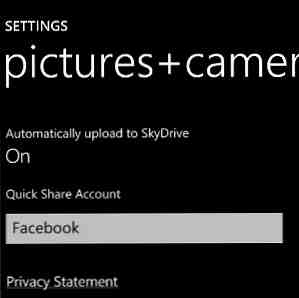
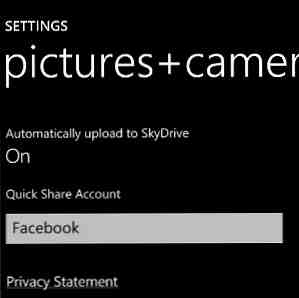 Deși dispozitivele Nokia Lumia care rulează Windows Phone au un avantaj față de celelalte telefoane (în formă de optică Carl Zeiss), procesul de a face o fotografie pe această platformă este aproape identic pentru toate telefoanele.
Deși dispozitivele Nokia Lumia care rulează Windows Phone au un avantaj față de celelalte telefoane (în formă de optică Carl Zeiss), procesul de a face o fotografie pe această platformă este aproape identic pentru toate telefoanele.
Ceea ce faceti cu fotografiile dupa aceasta, cu toate acestea, este o alta problema in intregime.
S-ar putea să vă împărțiți snap-urile online cu prietenii de pe Facebook sau să le trimiteți pe contul dvs. Twitter integrat; unii utilizatori preferă să schimbe și să modeleze mai întâi imaginile sau chiar să utilizeze o aplicație terță parte pentru a face o fotografie.
Rezultatele excelente pot fi obținute cu ajutorul unei camere Windows Phone, ideală pentru fixarea familială, pentru fotografii statice și pentru fotografii în aer liber.
Windows Phone Camera de bază
Toate telefoanele Windows sunt construite conform aceleiași specificații generale, ceea ce înseamnă că menținerea butonului camerei pe marginea din dreapta a telefonului ar trebui să deschidă aplicația camerei (puteți face acest lucru din ecranul de blocare prin deschidere Setări> Aplicații> Imagini + cameră foto> Apăsați și țineți apăsat butonul pentru cameră pentru a trezi telefonul și setarea opțiunii la da).

Cu software-ul camerei foto deschis, veți vedea subiectul curent afișat într-un vizor mare, cu câteva butoane din partea dreaptă. Primul dintre acestea, în partea de sus, va comuta camera foto în modul video, în timp ce butonul din dreapta-jos, deschideți setările telefonului. Între acestea sunt butoanele de zoom - niciun buton fizic nu oferă funcționalitate de zoom.
Puteți face o fotografie apăsând pe butonul camerei sau - dacă este activată (consultați Setări> Aplicații> Imagini + cameră> Apăsați pe ecran pentru a face fotografii) atingând ecranul.
Alte setări ale camerei

Utilizând butonul pentru setările camerei foto (în partea dreaptă jos a vizorului), puteți schimba unele setări de bază. De exemplu, sunt disponibile diferite profiluri de scenă, cum ar fi portretul, lumina lumânărilor și macrocomanda, toate fiind potrivite pentru a face fotografii într-o varietate de scenarii. Puteți seta această opțiune Auto pentru ca telefonul să aleagă cel mai potrivit. Efecte sunt de asemenea disponibile, cum ar fi sepia și gri.
În partea dreaptă veți găsi opțiuni pentru blitz-ul camerei - acesta poate fi activat, dezactivat sau setat automat. Veți realiza cea mai bună opțiune pentru telefonul dvs. după câteva utilizări.
Rezoluția are un minim de 640 × 480 și un maxim care depinde de dispozitivul dvs.: de exemplu, pe HTC HD7 este de 5M (2592 × 1944), în timp ce pe Nokia Lumia 800 este disponibil un 8M mult mai mare. Setările de măsurare sunt de asemenea disponibile pentru echilibrarea albului și captarea culorilor potrivite.
Rezultatele excelente pot fi obținute cu ajutorul unei camere Windows Phone - totul depinde de modul în care îl folosiți!
Partajarea opțiunilor pentru Windows Phone Photos

După ruperea fotografiilor în Windows Phone aveți posibilitatea de a alege de unde să le partajați. Acest lucru se poate face prin vizualizarea imaginii în modul camerei, prin glisarea elipsei pentru a dezvălui meniul și pentru a selecta Acțiune… ; puteți utiliza, de asemenea, partajarea implicită, așa cum este setată în Setări> Aplicații> Imagini + cameră> Cont de distribuire rapidă.
Rețineți că, ca o caracteristică suplimentară de backup, puteți de asemenea să activați Încărcați automat în SkyDrive în același ecran.
Opțiunile de împărțire sunt considerabile. Împreună cu toate conturile de e-mail, Twitter și Twitter, mesageri cum ar fi Kik și chiar aplicația Windows Phone WordPress se pot ocupa de toate imaginile partajate de pe un telefon Windows.
Rețineți că unele dintre aceste aplicații ar putea avea, de asemenea, posibilitatea de a lansa camera. Sunt disponibile și alte aplicații de îmbunătățire a imaginii pentru Windows Phone: Pictures Lab poate recupera și ajusta imaginile, adăuga filtre și este disponibil cu o încercare gratuită, în timp ce Instacam este un client Instagram gratuit, neoficial, care oferă filtre și cadre și partajare cu diferite rețele sociale deși încărcarea în Instagram este dezactivată în prezent).
Aceste aplicații sunt doar vârful aisbergului, cu alte programe disponibile pentru crearea de panorame, fotografierea sportului și alte activități de mare viteză. Esti limitat doar de imaginatia ta!
Concluzie
Indiferent de dispozitivul Windows Phone pe care îl dețineți, setările care sunt disponibile ar trebui să vă permită obținerea de rezultate excelente, de la fotografierea în aer liber la lumina soarelui până la aprinderea flash-urilor la petreceri și nopți.
Opțiunile de partajare disponibile pe platformă sunt excelente, permițându-vă să păstrați o copie de siguranță a fotografiilor (și videoclipurilor) în Windows Live SkyDrive, precum și să le partajați online pe Facebook, Twitter și alte servicii.
Cel mai bine, aplicațiile terță parte pentru camerele Windows Phone s-au îmbogățit de la actualizarea Mango (Windows Phone 7.5), cu aplicații care permit fotografiarea sportului și a mișcării rapide, adăugând funcții în stilul Instragram și multe altele.
Așa că fugiți!
Explorați mai multe despre: Aparat foto digital, Fotografie, Imagini Smartphone, Windows Phone, Windows Phone 7.


